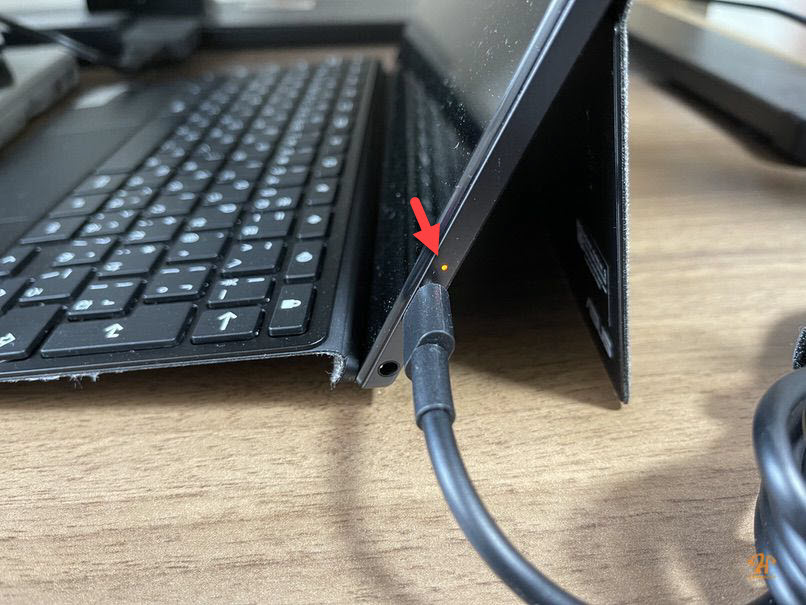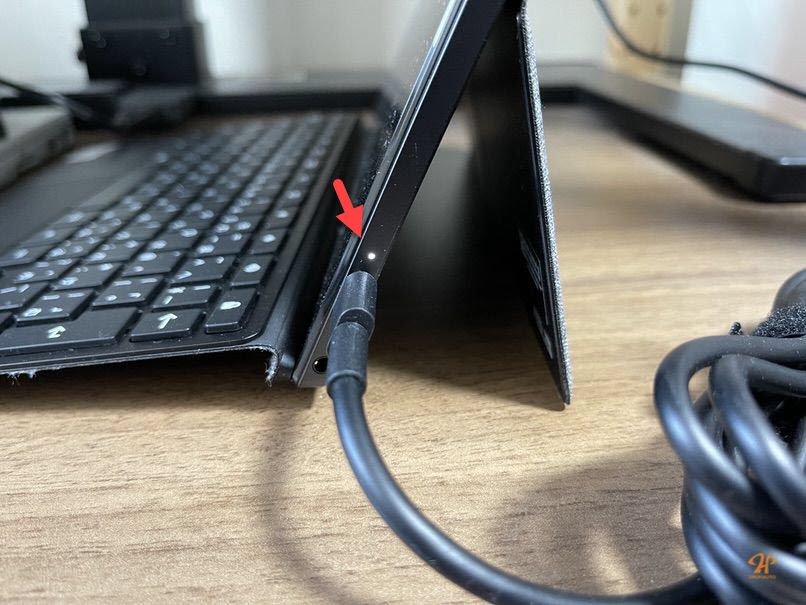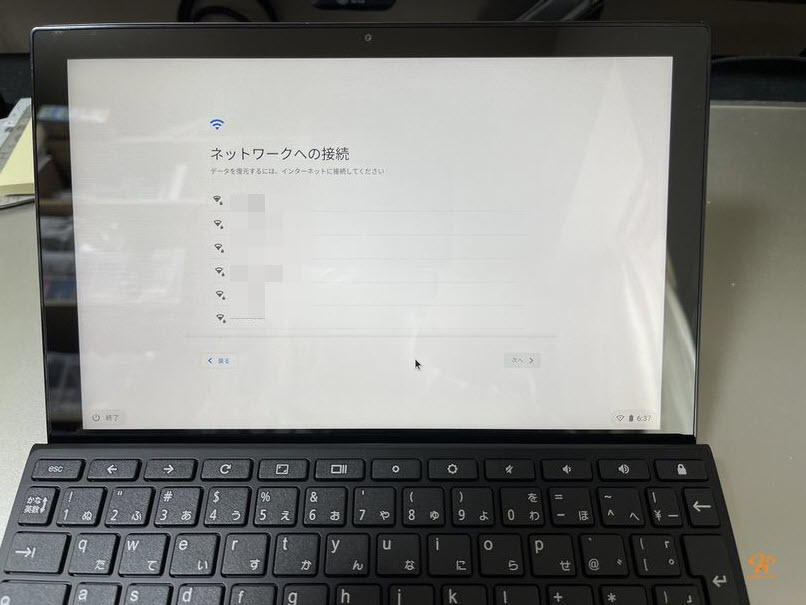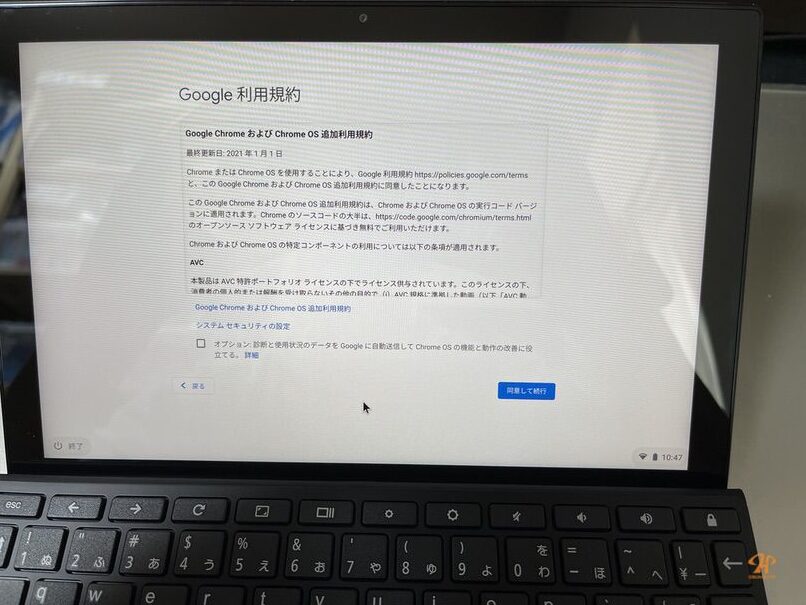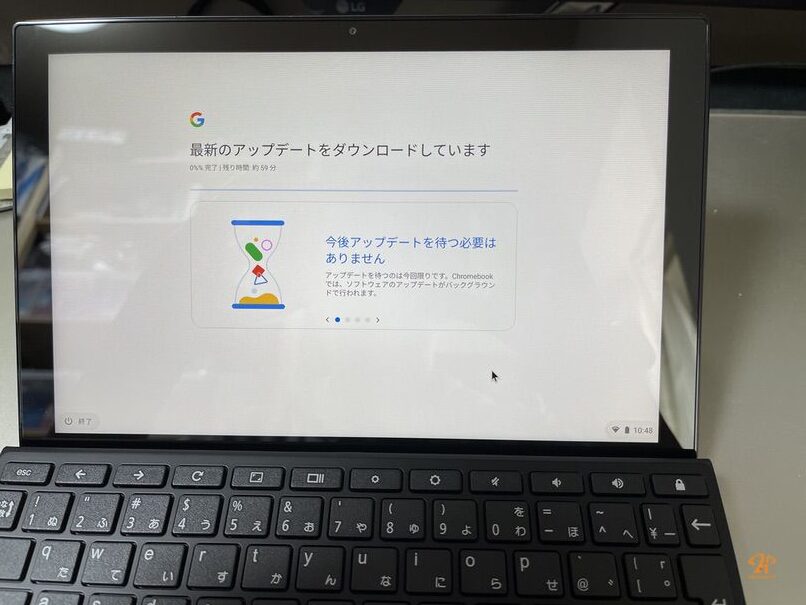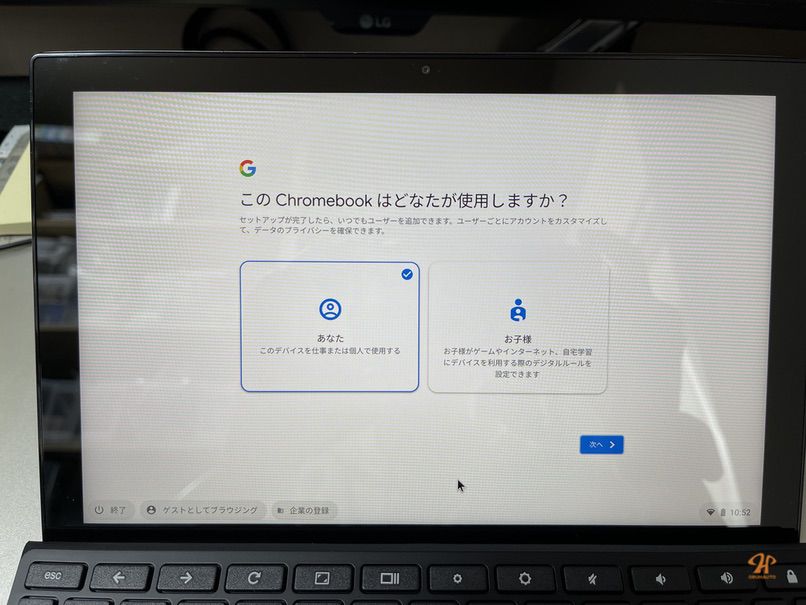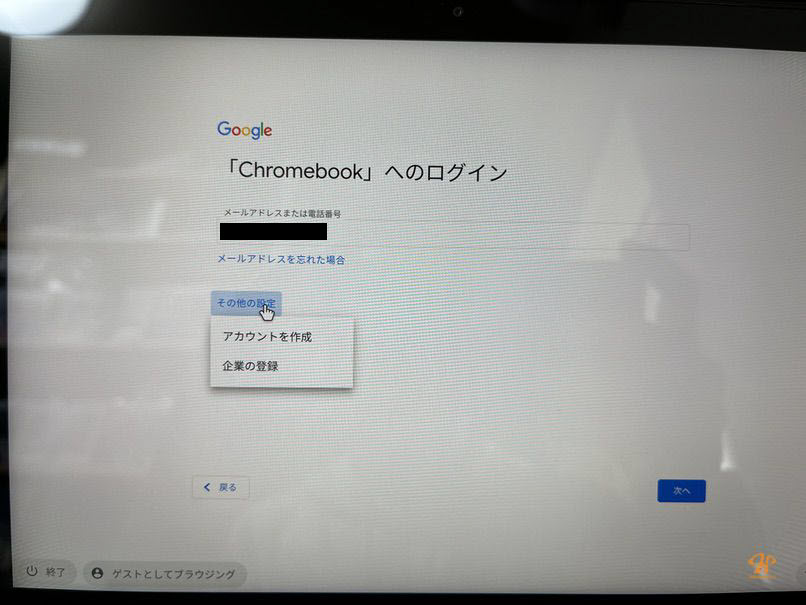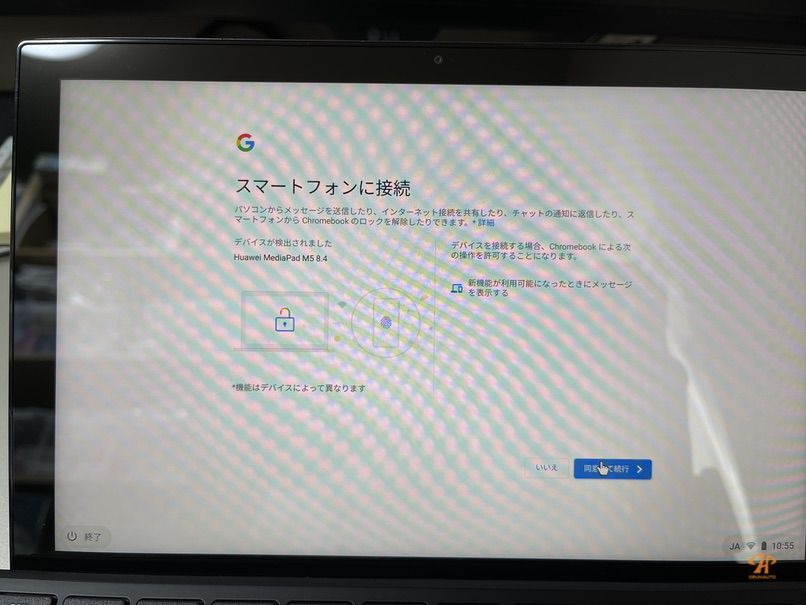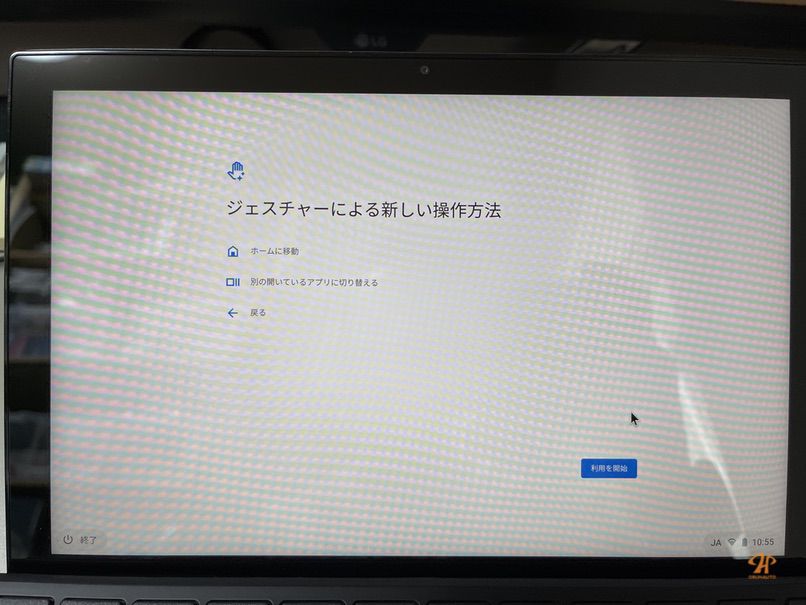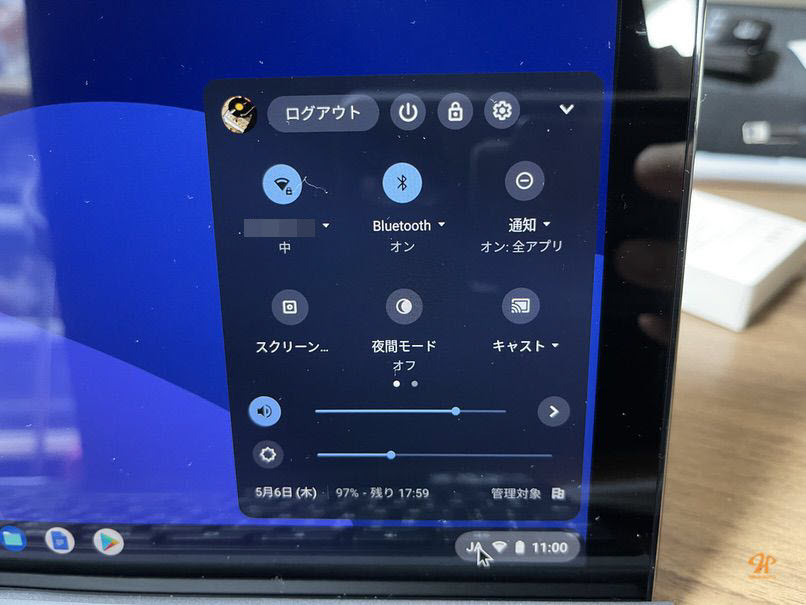最近、Chromebookについて良く耳にするし、実際聞かれます。
正直な所、購入する気は起きなかったのですが、
「IT管理者を名乗ってる以上、一応押さえておこう。」
そんな感じで、とりあえずゲットしました。
Chromebook って何なの?どんな用途に向いてるの?
一応写真付きのレビューはしますが、向き不向きがはっきりしていると思うので、
結論を先に言うと、現状ほぼオススメできるものではありませんが、
どういった用途にメリット、デメリットがあるかをざっとご紹介します。
Chromebookは大まかに言ってしまうと、
iPhone(iOS)とiPad(iPadOS)の関係に似ていて
スマホ(Andoroid OS)とChromebook(Chrome OS)といった感じです。
- 専用OSなので、起動が早い
- キーボードから切り離し、タブレット端末として使用できる(機種による)
- タッチスクリーンが使用可能
- Web、mail、Youtubeに特化して大きな画面で見たいなら比較的安い機種でも十分
- => 子供向け?
- Google(Gmail)アカウントが必須
- 内蔵ディスクの容量が小さい事がほとんどなので、データはクラウド保存が前提
- 動画 / 画像編集には向かない
- スペックと金額を考えると、コスパが悪い機種がほとんど
- => Windowsマシンのほうがコスパが良い場合が多い
ASUS CM3000DVA-HT0019 スペック
| CPU | MediaTek™ MT8183 (動作周波数 (標準/最大):2GHz) |
| メモリ容量 | 4GB (増設不可) LPDDR4X |
| 記憶装置 | eMMC:128GB |
| カメラ | インカメラ:192万画素Webカメラ内蔵 アウトカメラ:800万画素Webカメラ内蔵 (オートフォーカス対応) |
| 通信 | 無線LAN:IEEE802.11a/b/g/n/ac Bluetooth®機能:Bluetooth® 4.2 |
| 入力 | キーボード:78キー日本語キーボード (JIS配列) ポインティングデバイス:マルチタッチ・タッチパッド、10点マルチタッチ・タッチスクリーン |
| インターフェース | USBポート:USB2.0 (Type-C)×1 * データ転送と映像出力、本機への給電をサポート オーディオ:マイクロホン/ヘッドホン・コンボジャック×1 |
| 質量 | 本体:約506g 本体 + デタッチャブルキーボード:約748g 本体 + デタッチャブルキーボード + スタンドカバー:約915g |
| 表示機能 | ディスプレイ:10.5型ワイドTFTカラー液晶 表面仕様:グレア 解像度:1,920×1,200ドット (WUXGA) タッチパネル:搭載 グラフィックス機能:ARM Mali-G72 MP3 (CPU内蔵) 外部ディスプレイ出力:最大1,440×900ドット |
開封
箱のデザインにはあまりお金をかけていないように見受けられます。
箱を開けるとこんな感じです。白い梱包のものが、Chromebookです。
Chromebookを取り出すと、その真下は紙類と右側にACアダプター(USB Tyep-C)があります。

箱からすべて取り出してみました。
開いてみると不織布がはさんであります。
キーボードの文字配列は割と普通で、[Enter]キーが少しちいさめです。
[CAPS]キーの代わりに、検索キー(虫メガネ)があるのが特徴的です。
液晶モニターは、光沢液晶です。(反射が結構キツイです。)
使用前に付属のACアダプター(Type-C)で充電してみました。
充電中はオレンジ、満充電されるとホワイトにLED表示が変わります。
付属スタンド
付属のスタンドは、マグネットが内蔵されており、タテ・ヨコで2つ折りにできます。
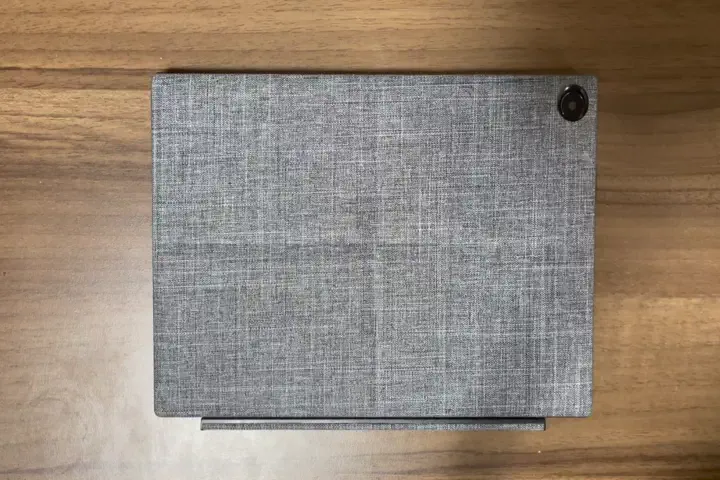
キーボードをつけた状態のスタンドモード
キーボード無しで、タブレットとして使用する場合。
タブレットをタテで使用する場合。
※キーボードは切り離すとワイヤレスキーボードとしては使えません。
初回セットアップ
電源を入れると、「ようこそ!」の画面が表示されます。 電源は画面左側面にあります。
Wifiに接続します。
Google 利用規約が表示されます。
いきなりアップデートが走ります。10分程度かかりました。
アップデート完了後、Chromebookの使用者を聞いてきます。
Googleへログインするために、メールアドレスを入力します。
アカウントを持っていなくても、「その他の設定」をクリックすると、アカウント作成ができます。
パスワードを入力します。
うまくログインできたようです。
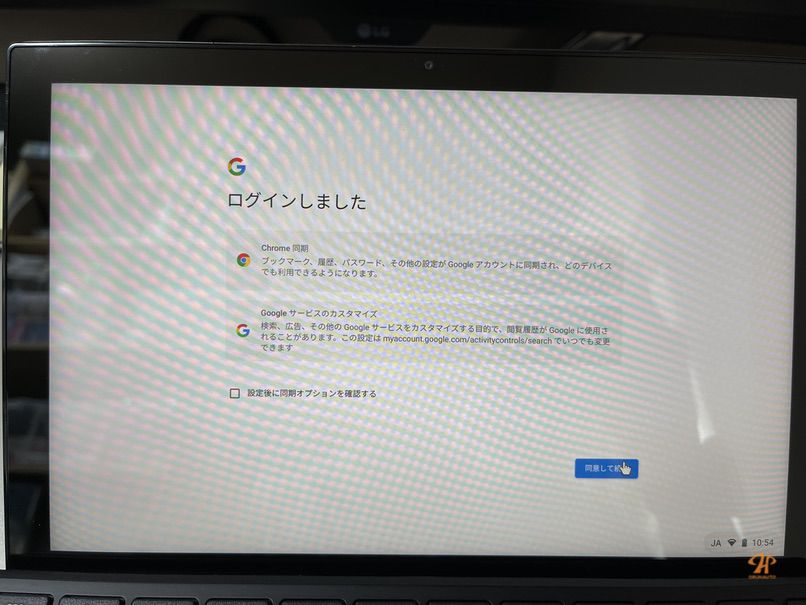
すでに使用中の他のAndroid / Chromebookデバイスと連携するか確認します。
[利用を開始]をクリックすると、初期セットアップのウィザードが完了します。
やっとデスクトップ画面が表示されました。
右下の時計の部分をタップ(またはクリック)すると、簡易設定画面が表示されます。
キーボードを取り外すと、こんな感じで直ぐにタブレットモードに切り替わります。
モニター
10.5インチのTFT液晶で、解像度は1,920×1,200ドット (WUXGA)
大きさを測るとこんな感じです。
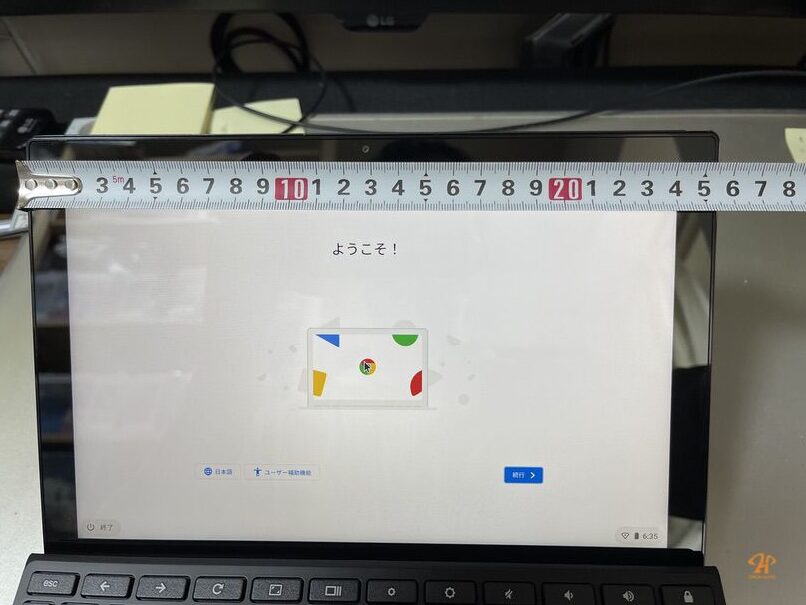
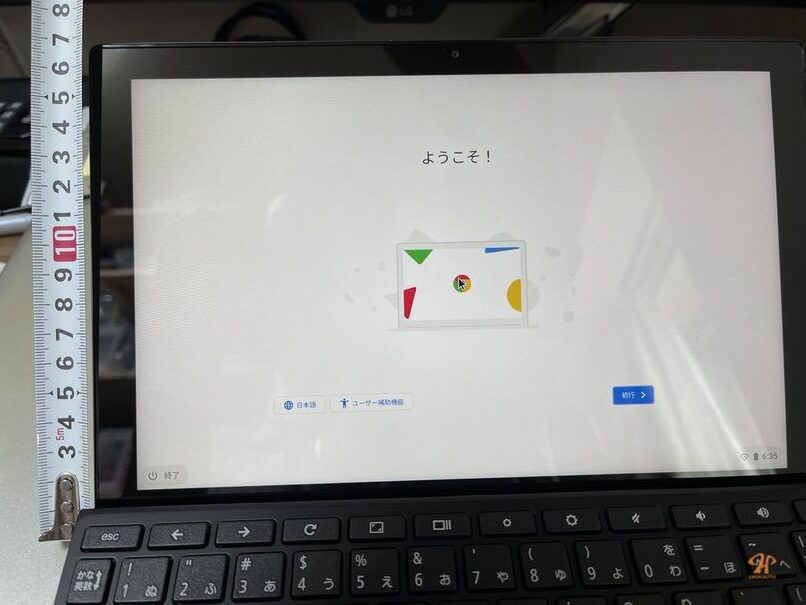
数時間使っていましたが、光沢液晶の反射がかなりキツイので、反射防止シートを購入しました。
ちょっと比較画像がわかりにくいですが、反射防止シートを貼ると画面がかなり見やすくなりました。
貼り付け前

貼付け後

まとめ
まだ使用時間が数日程度なので、詳細レビューは難しいですが、
そもそも使うケースが限定的なので、なかなか活用できていないのが現状です。
現状1つだけ良い点があったのは、GoogleMeetを使ってミーティングをしてみたのですが、
いつもミーティングしている相手(数名)からは、
「周りの雑音がほとんど聞こえない」
「声がクリアに聞こえる」
というフィードバックをもらいました。(イヤホン等は使っていません)
普段、AppleのAirPods Proを使ってミーティングをしていますが、なにか違いがあるんでしょうかね。
そんな感じでもう少し使ってみて、気になった点があればレビュー記事を更新しようと思います。
今回も最後まで読んで頂き、ありがとうございます!
この記事が少しでもお役に立てたら幸いです。